
Cài bảo mật vân tay trên hệ điều hành Win 10
- Người viết: Nguyễn Khắc Tùng lúc
- Hướng dân sử dụng
- - 0 Bình luận
Bước 1: Nhấn tổ hợp phím Windows+Q và tìm kiếm Sign-in options.
Bước 2: Cài đặt mật khẩu và mã pin nếu bạn chưa sở hữu cho mình 2 phương thức bảo mật trên.
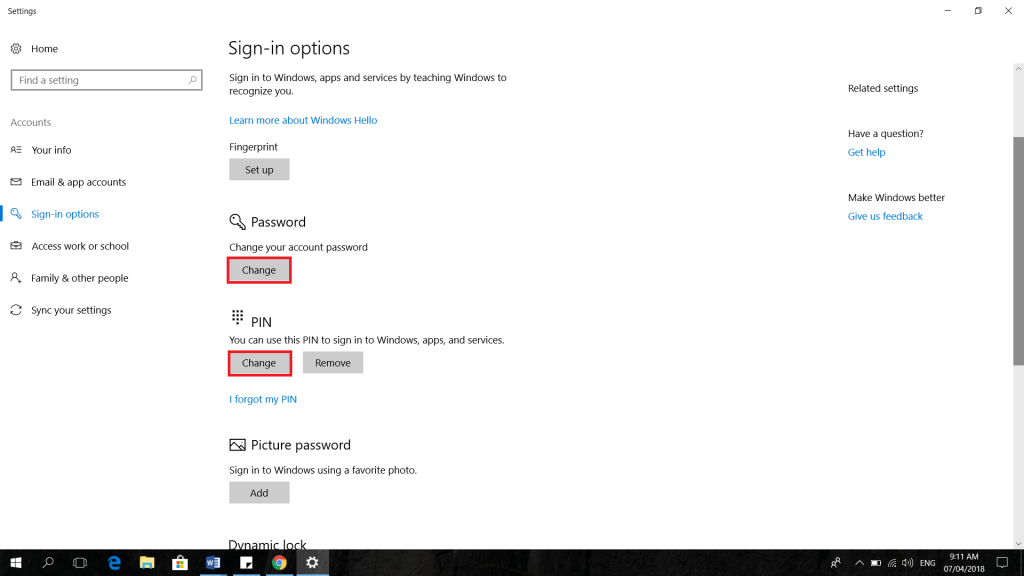
Bước 3: Bắt đầu cài đặt bảo mật vân tay cho laptop bằng cách click vào Set up.
Bước 4: Click Get started.
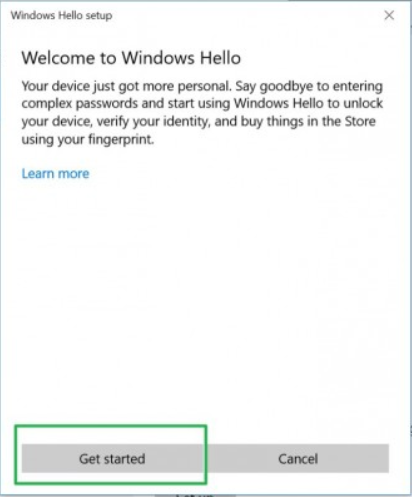
Bước 5: Nhập mã pin của bạn vào khung trống dưới.
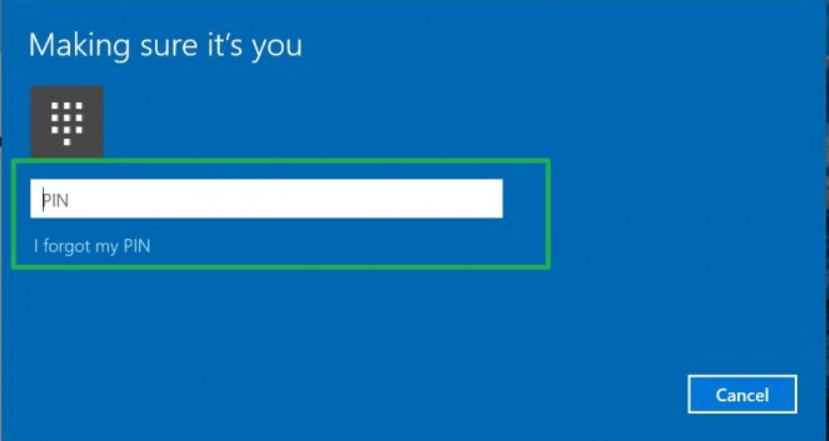
Bước 6: Quét 1 ngón tay vào cảm biến của máy. Bạn có thể phải làm nhiều lần để laptop lưu trữ được toàn bộ hình ảnh của vân.
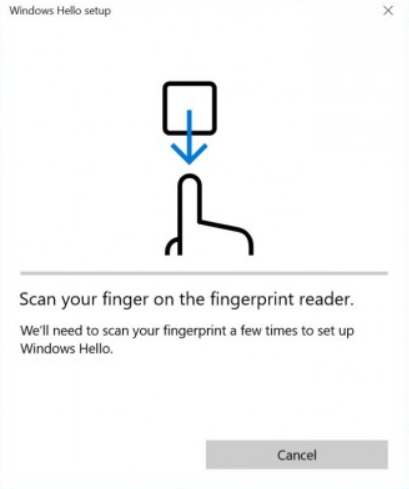
Bước 7: Chọn Add another nếu bạn muốn cài đặt bảo mật vân tay cho một ngón tay nữa, hoặc ủy thác quyền truy cập vào máy cho một người khác.
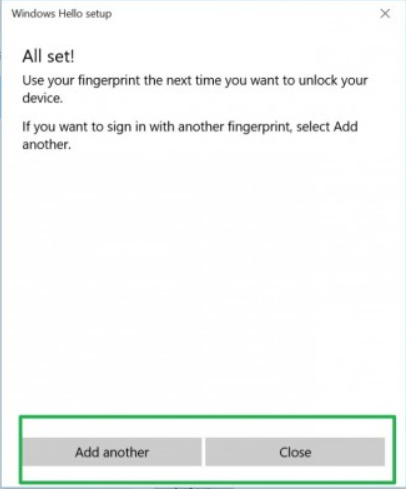




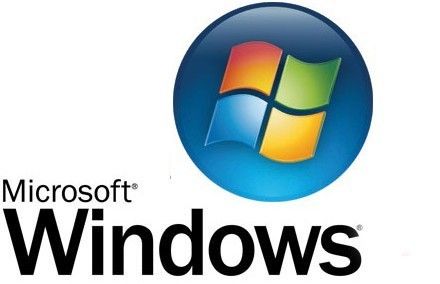



Viết bình luận
Bình luận